

|
Microsoft Excel是Microsoft为使用Windows和Apple Macintosh操作系统的电脑编写的一款电子表格软件。直观的界面、出色的计算功能和图表工具,再加上成功的市场营销,使Excel成为最流行的个人计算机数据处理软件。 基本公式:?
公式释义:?在 Excel 要计算包含两个日期之间的日期的单元格的个数,可以使用 COUNTIFS 函数。在示例中,单元格 F4 就使用了以下公式: =COUNTIFS(dates,">="&DATE(E4,1,1),dates,"<> 这个公式计算了包含在区域? C5:C10 中生日年份为 1998 年的单元格个数 注意: 此公式使用了一个名为?"dates" 的名称, 它的引用位置为 “C5:C10. 公式运行原理:COUNTIFS 函数应用于跨多个区域的单元格,并计算符合所有条件的次数。 在前述的例子中,我们提供了两个条件: 开始日期和结束日期. ?还有计算这两个关联条件的单元格区域?dates (C5:C11). 要构建上述两个日期, 我们可以使用 DATE 函数: DATE(E5, 1,1) // 开始日 DATE(E5,12,31) // 结束日期 DATE 函数可以根据年,月,日参数来构建日期,这些参数可以使用硬编码或单元格引用。 在这个例子中,月和日是使用的硬编码,而年份使用的是列 E 中的单元格引用。 注意: >= 和 <= 必须使用英文双引号括起来.="" 所以我们必须使用="" &=""> ? 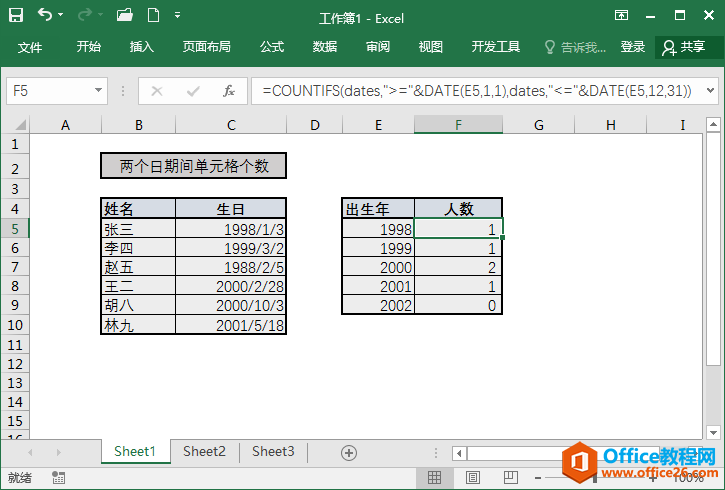 Excel 如何利用公式 取得两个日期间单元格个数 Excel整体界面趋于平面化,显得清新简洁。流畅的动画和平滑的过渡,带来不同以往的使用体验。 |
温馨提示:喜欢本站的话,请收藏一下本站!